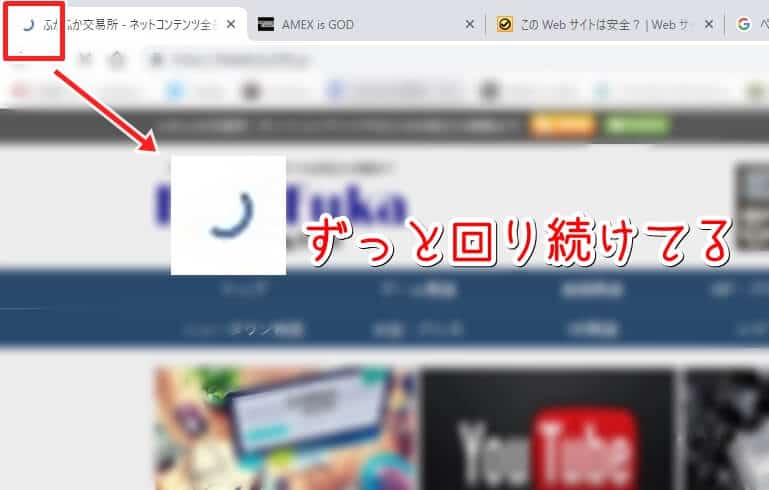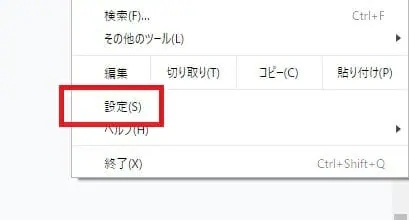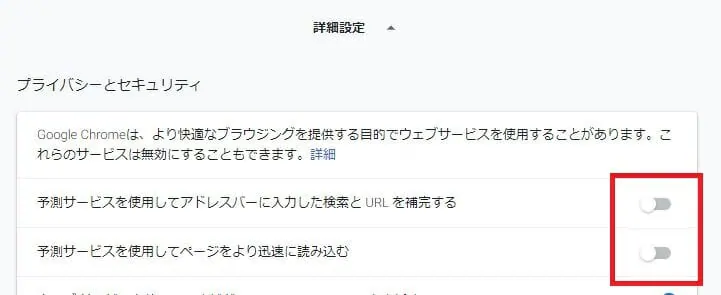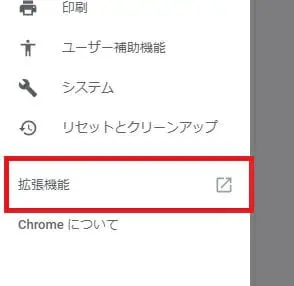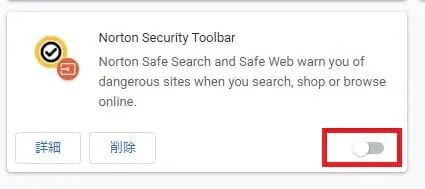グーグルクローム(GoogleChrome)を使用している人の中に、サイトを開くといつまで経っても読み込みが終わらず、タブ左上のアイコン(通称:くるくるマーク)がずっと回り続けている人はいないでしょうか。
▼タブの読み込みアイコンがずっと回り続けている状態
実は私も、数か月前からずっとこの状態が続いていました。
特に害は無いかもしれないんですが、なんかこの状態って気持ち悪いんですよね(´・ω・`)それに何かの申込みページを入力中に読み込みアイコンが回り続けていると、果たしてこの状態で入力を続けて良いのか不安になります。
そこで私は、ネット上に載っている解決方法をいくつか試してみて実際に解決することができたので、今回はその対処法について紹介します!
試してみた① パソコンの重いファイルを削除
まず、ネットで読み込み続ける問題について検索したところ、多くのサイトで『PCの重いファイルを削除する』という対処法を紹介していました。
- 履歴の削除
- キャッシュの削除
- ゴミ箱を空にする
上記の対処法を試してみたところ...解決しませんでした (´・ω・`)なんやねん
試してみた② Chromeの予測サービスを停止させる
次に調べてみると、どうやらクロームの『予測サービス』が読み込みの完了を妨げている場合があるとのことで、停止させてみました。
クロームを開き、右上のメニューから『設定』を選択します。
続いて設定画面を下にルクロールし、『詳細設定』と書かれている部分をクリックすると以下のようなメニューが出現します。
ここで『予測サービスを使用して~』で始まる2つの項目について『オフ』の状態にしてください(上画像の状態)
オフにしたら一度クロームを閉じ、再度開いてページの読み込みが終わるか、終わらないかを確認してみてください。
ここで読み込みの問題が解決すれば万歳なのですが、残念ながら私の場合は解決しませんでした (´・ω・`)...ッチ(小声
試してみた③ 拡張機能『ノートンセキュリティツールバー』を停止させる
色々試してみてもダメでイラつきMAXだった私は、ふと『拡張機能』の問題なのでは?と考えました。
そこで導入している拡張機能について1つずつオフにして確認してみたところ、とある拡張機能をオフにした時点で...
無事、読み込みが終らない問題を解決させることに成功しました!
▼どのページを開いても、ちゃんと数秒で読み込みが終わる状態に
その問題の拡張機能とは...『Norton Security Toolbar(ノートンセキュリティツールバー)』でした。
さきほどと同様にクロームの『設定』画面を開き、左側のメニューより『拡張機能』をクリックします。
そして拡張機能の中から『Norton Security Toolbar』を探し、『オフ』の状態にしてください。
すると、無事読み込み問題が解決すると思います!(゚∀゚)やったぜ。
大体の場合で拡張機能が原因なのでは
今回は私の様にノートンの拡張機能を導入していた場合の対処法でした。
ノートンを導入していないPCで読み込みが終わらない不具合が生じる場合も、同様に何かしらの『拡張機能』が影響している可能性が高いと思われます。
なのでまずは、導入している拡張機能を1つ1つオフにしてみて、何が原因か探ることをおススメします!